如何在Android和Mac之間複製粘貼文本(通用剪貼板指南)
已發表: 2025-06-05如果您在Apple生態系統中,Universal Clipboard是最有用,最方便的功能之一。它使您可以輕鬆地在設備之間複製和粘貼文本和其他文件,而無需任何其他設置或第三方應用程序。環球剪貼板是我最喜歡和最常用的功能之一,每次切換到Android智能手機時,我都會想念它。
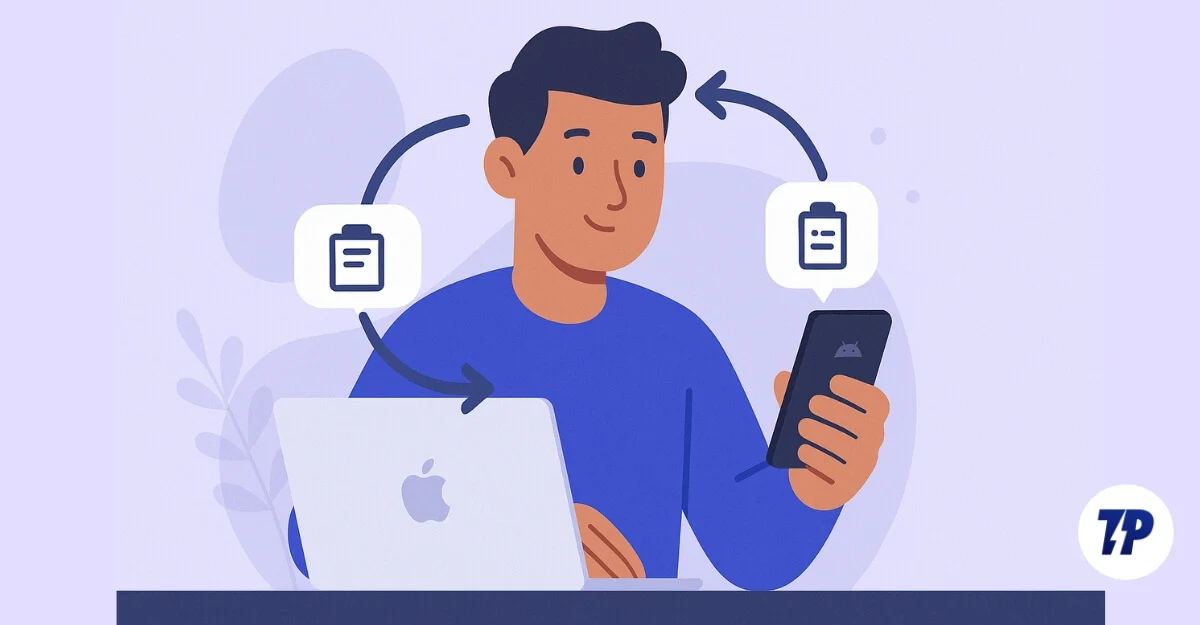
幸運的是,如果您沒有iPhone或在Mac旁邊使用Android手機,則可以在這些設備上獲得此功能。由於它不是來自蘋果,因此體驗不像蘋果生態系統那樣無縫,但確實可以完成工作。
如果您真的在尋找替代方案,那麼有很多方法可以讓您在Android手機和Mac之間複製和粘貼文本。在過去的幾周中,我一直在測試它們,這是我喜歡和不喜歡的東西,這就是我為每個人推薦的。
目錄
使用KDE Connect在Android和Mac之間共享剪貼板和文件
在我測試的所有方法中,KDE Connect是我在Mac和Android之間共享剪貼板內容的首選工具。 KDE是由社區開發的開源軟件。這意味著它可以免費使用。
您可以在設備之間輕鬆共享和同步剪貼板內容,此外,它還提供了其他功能,例如文件傳輸,通知同步,設備同步和立即共享文件,複製Mac和iPhone體驗。
由於KDE Connect是第三方應用程序,因此將內容從Android複製到Mac有一些局限性。將文本從Android複製到MAC時,您必須經過額外的手動步驟來同步您的內容。
由於Android系統限制,在您在Android上複製某些內容後,無論是文本還是任何鏈接,都必須手動點擊發送按鈕以將其複制並粘貼到Mac,並且每次嘗試將內容共享到Mac時都必須執行此操作。
另一方面,將內容從MAC複製到Android無需任何手動操作而完美無缺;您可以立即復製文本,並且它會自動發送到Android,沒有額外的步驟。
您只需按文本並將其粘貼到Mac上的Android上即可。另外,要使此功能正常工作,您的Mac和Android都應連接到同一Wi-Fi網絡。
除了在分享您的Android到Mac的內容時給您帶來的不便之外,到目前為止,我在KDE Connect上的經驗也很棒,而且完美無缺。
KDE不僅提供通用剪貼板,而且還配備了其他有用的工具,例如文件共享,通知同步,回复SMS,控制媒體,發送鏈接以及為您的智能手機觸發自定義腳本,複製Mac和Android設備之間的整個Apple EcoSystem。
要使用Mac和Android之間的KDE連接,您需要進行設置。不用擔心,即使是開源的,即使對於初學者來說,設置也非常容易。
- 首先,您需要Mac上的Soduto ,可以從官方網站Soduto.com免費安裝和下載它。
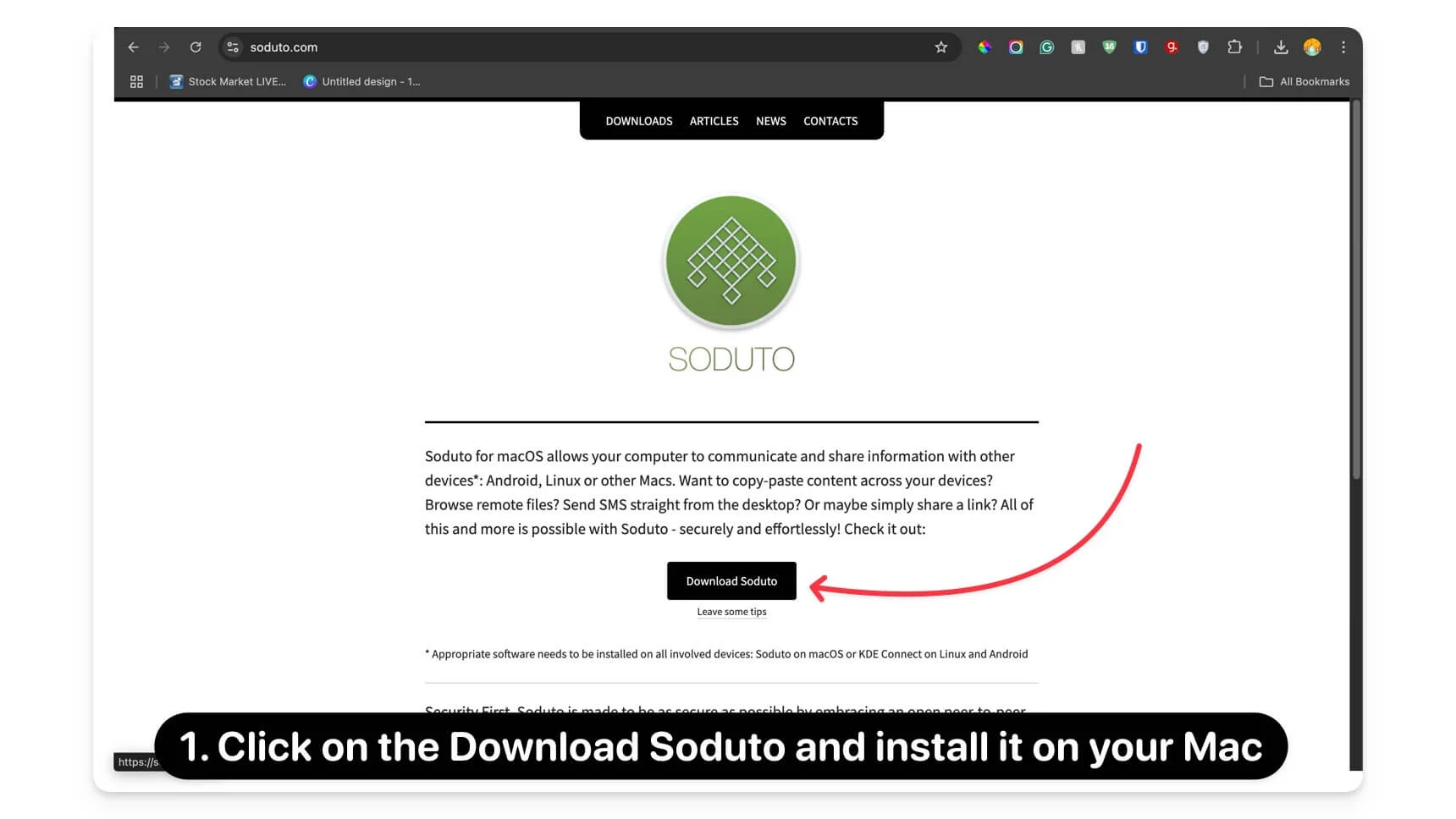
- 接下來,在Android上下載並安裝免費的KDE Connect應用程序。它可以從Google Play商店正式獲得。
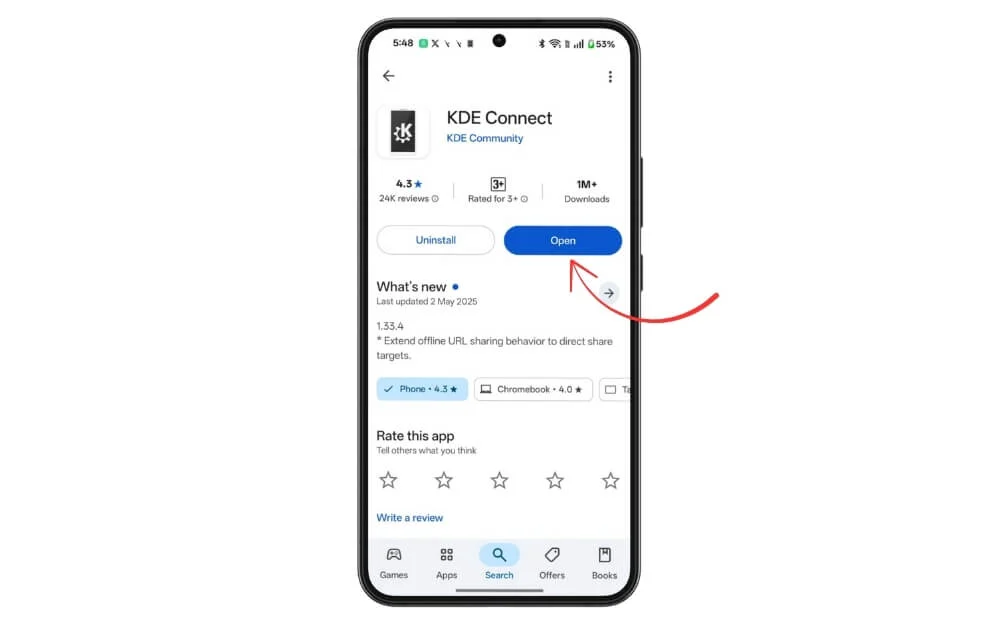
- 安裝應用程序後,將其打開並授予其運行必要的許可。
- 將您的Mac和Android連接到同一Wi-Fi網絡,並確保它們在同一Wi-Fi網絡上運行。
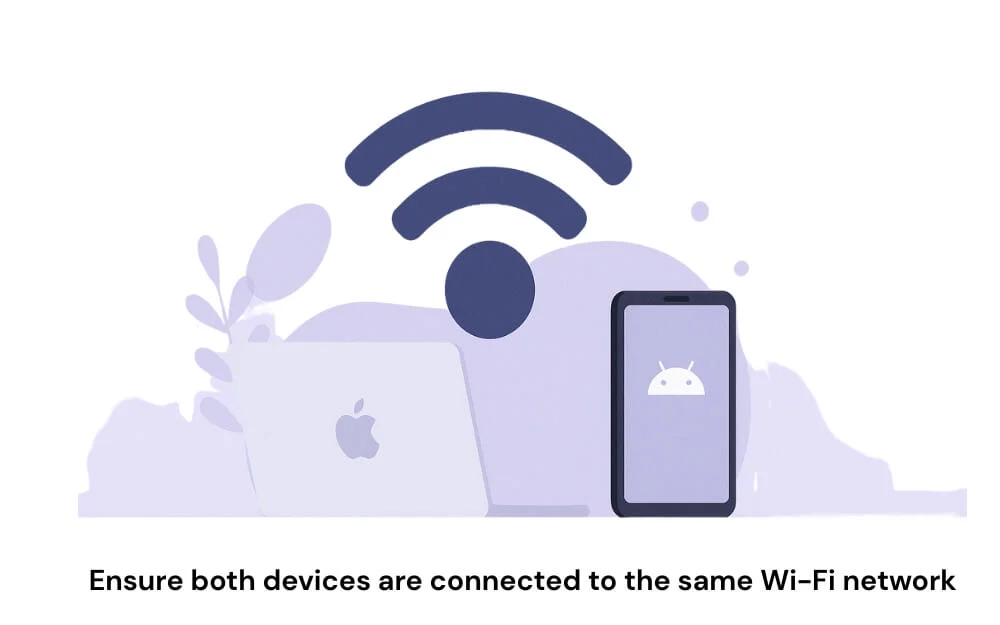
- 完成後,請同時在Mac上打開Soduto應用程序和KDE Connect應用程序。現在,通過應用程序上的初始步驟,然後單擊Mac上的Soduto應用程序繼續。
- 接下來,Android應用程序在設置側面報價時自動發現網絡上的Mac。單擊繼續,然後單擊“添加或配對”選項。
- 當您的Android智能手機檢測到連接時,請立即單擊一對。
- 在您的Android上,打開KDE Connect應用程序並接受配對請求。完成此操作後,設備將安全連接。
- 連接後,打開智能手機上的KDE Connect應用程序。單擊屏幕右上角的三點菜單,然後單擊插件設置。
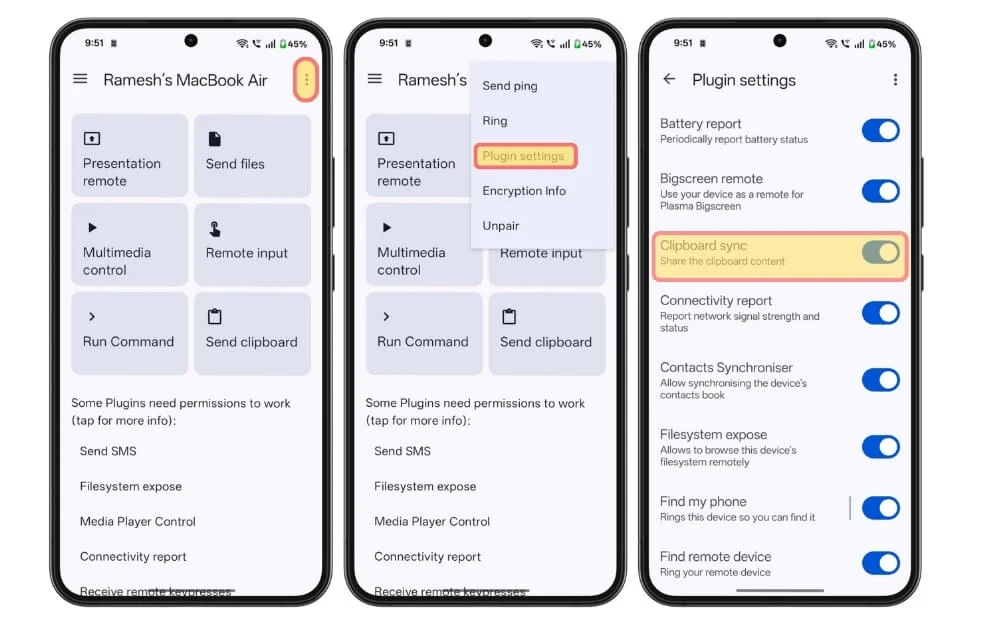
- 現在,選擇或禁用所需或不需要的功能,如果要在Mac和Android之間複製文本,請確保啟用剪貼板同步功能。
現在,一旦連接了Android和Mac,都可以使用通用剪貼板功能,只需複制Mac上的文本或鏈接即可,並且文本將自動複製到您的Android智能手機。

但是,在Android上,選擇要復制的文本,下拉通知欄,然後單擊“發送到剪貼板”。如果您看不到通知,請確保KDE Connect應用程序在後台運行。您也可以啟用它以持續通知,並禁用電池優化功能。
所有剪貼板內容將在您的設備上本地傳輸,每次您需要使用此功能時,這兩個設備都應配對。與Apple的通用剪貼板功能KDE Connect不同,到目前為止,僅支持文本和鏈接,而不支持媒體。
在您的Mac和Android之間共享文件
您也可以使用KDE Connect在Android和Mac之間共享文件,例如Airdrop替代方案。單擊菜單欄中的Soduto圖標,點擊設備,選擇您的設備,然後單擊發送文件。現在,選擇要共享的文件,然後單擊“打開”。
這些文件將自動保存到您的下載文件夾中。您也可以在Android和Mac之間發送文件。在您的Android上,找到文件,然後單擊共享圖標,選擇KDE Connect,然後選擇Mac作為目的地,然後將其存儲在Mac的下載文件夾中。
但是,我在最近兩週使用KDE Connect中註意到的一件事是,由於優化了積極的電池,它經常斷開連接。為了避免這種情況,在開始工作之前,請確保成功連接這兩個設備以使用此功能。
MAC和Android上的通用剪貼板
我還測試了其他方法,例如復制粘貼應用和夾雲。但是,這些需要手動副本和粘貼,也不正如KDE Connect一樣工作,因此,在查看了多個選項和多個測試之後,KDE Connect仍然是我和您的選擇,也是Mac和Android設備之間的Apple Universal Clipboard的最佳選擇。
如果您希望將所有剪貼板內容存儲在雲中,並希望基於雲的解決方案將網絡中的任何地方復制和粘貼剪貼板內容複製和粘貼剪貼板內容,則可以更喜歡我提到的其他第三方選項。這兩個允許您保存複製的內容並使用雲工作,並讓您將剪貼板內容永久存儲在這些應用程序中。
Mac和Android的通用剪貼板上的常見問題解答
1。當我的Mac和Android在不同的網絡上或遠程(通過Internet)上時,我可以使用KDE Connect嗎?
KDE Connect僅在兩個設備配對時才起作用,這意味著您的Mac和Android智能手機必須連接到同一本地網絡。如果您想遠程使用或共享剪貼板內容或使用Internet,則可以嘗試其他免費替代方案,例如Clip Cloud。
2。是否有任何方法可以使Android到MAC剪貼板共享全自動,而無需手動點擊?
當將文本從Mac複製到Android時,該過程是無縫的,實際上,比Apple Universal Clipboard的KDE Connect甚至更好,但是由於Android安全性和隱私政策,將剪貼板內容從Android到MAC共享需要一個額外的手動步驟。您必須手動點擊發送剪貼板,並且無法自動化此剪貼板。
3。 KDE Connect支持同步剪貼板歷史記錄或僅最近的項目?
不,KDE Connect僅保存並同步當前的剪貼板內容,這是您從其他設備複製的最後文本。截至目前,它不支持任何剪貼板歷史記錄。如果您正在尋找剪貼板歷史記錄,可以嘗試我在文章中提到的替代方案。
4。如果我的Mac或Android沒有發現其他設備,即使在同一Wi-Fi上,該怎麼辦?
這是大多數用戶面臨的最常見問題。但是,遵循一些簡單的步驟可以輕鬆解決此問題。首先,確保您的兩個設備都在同一Wi-Fi網絡上,這是此功能工作所需的。在初始步驟中,您已經設置了兩個設備要配對並傳輸剪貼板內容。確保這兩個應用程序都在後台運行。如果您對系統進行了積極的電池優化,則操作系統可能會在後台關閉,從而引起這些問題。另外,如果您在Mac上,請檢查系統設置是否有必要使用的權限。
5。如果將多個用戶/設備連接到同一Wi-Fi網絡,是否存在任何限製或隱私問題?
KDE Connect僅在兩個設備配對時都可以工作。即使其他設備在同一網絡上,您也無法共享或複制內容。如果您已經配對,它還提供了刪除的選項。要卸下設備,您可以轉到Mac,右鍵單擊設備,然後選擇“ Undail/刪除”。您也可以在Android上執行此操作。轉到配對的設備,點擊菜單,然後選擇“不符合”選項。
